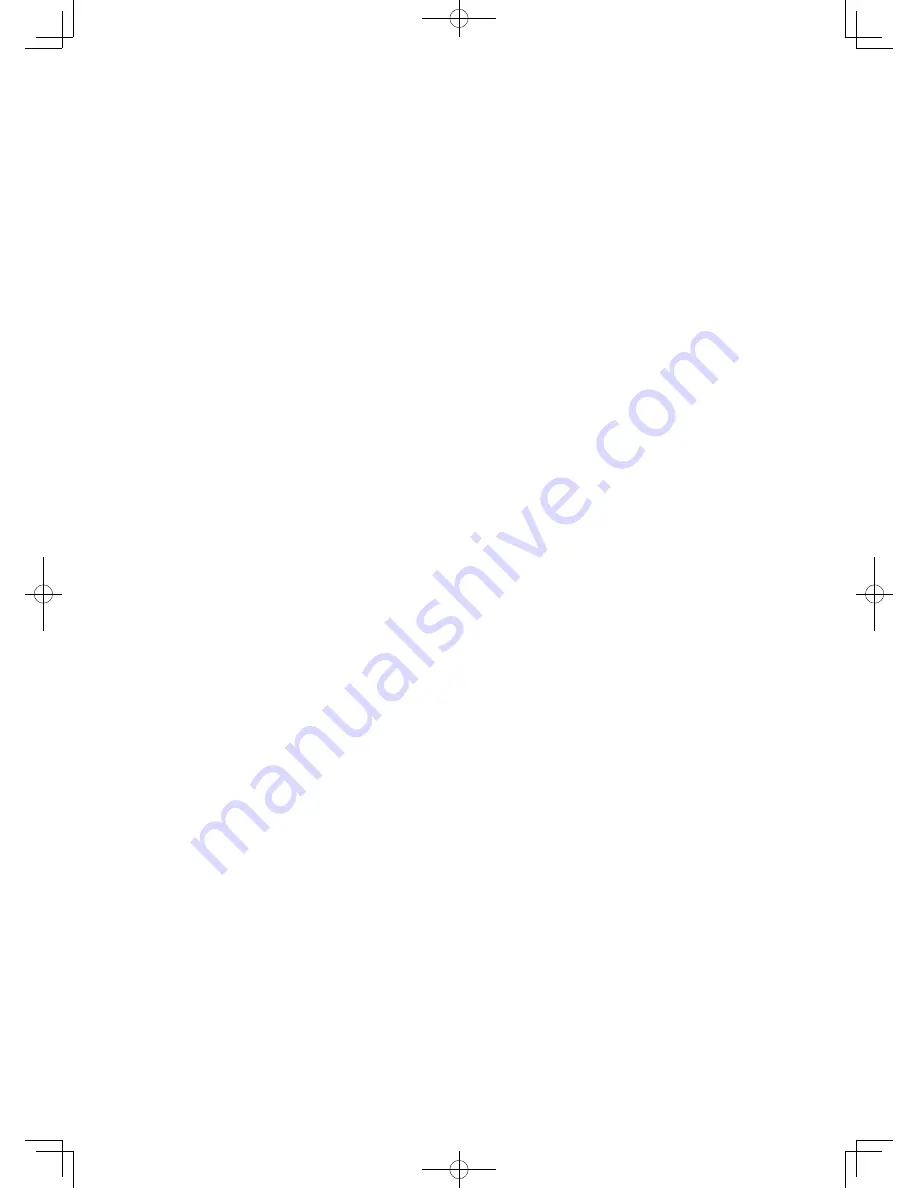
95
4. Cuando se redimensiona el tamaño de
un diseño no hay densidad suficiente
El software recalculará las puntadas de un diseño
importado cuando se dimensione, pero únicamente lo
hará al usar la opción DISEÑO>CAMBIO DE TAMAÑO.
Tiene un límite de re-diseño en aumento hasta 199% y
para reducción hasta de 51% y es capaz de recalcular
las puntadas correctamente.
5.- FORMATOS Vector art Y Bitmap art
Cuando usted elige una imagen, note que hay muchos
formatos diferentes. AutoPunch dá los mejores
resultados al usar imágenes tipo vector, tales como
.wmf. El software deberá reconocer un color (bloque) de
información. Un "bmp" puede estar hecho de millones de
colores haciéndolo impráctico para usarse.
Los Cliparts caen en dos categorías, Vector Art y
bitmapped Art.
El software es capaz de vectorizar una imagen ".bmp"
pero puede perder detalle, dependiendo de la imagen. Es
esencial entender acerca del tipo de imagen que quiere
utilizar con autopunch.
Vector Art es un bloque de color puro y libre de gráficos -
por definición simple. Algunos formatos comunes - .wmf
y .emf son dos formatos que Auto Punch puede leer.
bitmapped Art es el tipo de "formato" que típicamente se
guarda cuando se escanea. La computadora vé millones
de colores para conformar un tipo de imagen "realista".
Aún un diseño en 3 colores que vemos muy simple, tiene
billones de pixeles. Los formatos comunes reconocidos
por el software : .bmp, .jpg, .tif, .pcx, .pcd, .tga, y .psd.
Consejos para Auto Punch
¡
Escanear un diseño con "alta resolución" (200-300 DPI).
¡
Escanear de 3-6 veces más grande que el original.
Las líneas que estén muy cortas para coserse
adecuadamente, el software las eliminará cuando limpie
el diseño (artwork).
4. En redimensionnant un motif, la couture
n’est pas suffisamment serrée
Le programme Futura recalcule le point d’un motif
importé pendant la prise de dimensions, mais seulement
si l’option DESIGN>CHANGE SIZE (motif>changement
de dimension) est sélectionnée. La limite maximum
est de 199 % et la limite minimum est de 51 %, limites
permettant encore de recalculer les points correctement.
5. Le mode vectoriel par rapport au mode
point
Quand vous choisissez l’image, notez qu’il existe
différents formats. AutoPunch donne le meilleur
résultat avec les images vectorielles, comme .wmf. Le
programme doit pouvoir reconnaître un couleur (bloc)
d’information. Une image .bmp peut se composer de
millions de couleurs et de ce fait être inutilisable.
Clipart propose deux modes, le mode vectoriel et le
mode point.
Le programme peut vectoriser les images .bmp, mais en
fonction de l’image, les détails risquent de ne pas être
précis. Il est essentiel de connaître le type d’illustration
ou d'image pour utiliser AutoPunch.
Vector Art (mode vectoriel) se compose de blocs
graphiques de couleur – par simple définition. Certains
formats courants - .wmf et .emf sont deux formats que le
programme AutoPunch peut lire.
bitmapped Art (mode point) correspond au type de
format normalement enregistré pendant la numérisation.
L’ordinateur détecte des millions de couleurs pour créer
une image réaliste. Même un motif avec 3 couleurs qui
semble simple, se compose de milliard de pixels. Les
formats les plus reconnus par le programme : .bmp, .jpg,
.tif, .pcx, .pcd, .tga et .psd.
Conseils pour utiliser AutoPunch :
¡
Scannez le motif en haute définition (200-300 dpi).
¡
Scannez à une largeur 3 à 6 fois supérieure à la sortie
prévue.
Les lignes qui sont trop fines pour être correctement
cousues, sont supprimées par le programme quand il
nettoie l’illustration.
















































